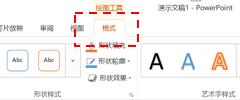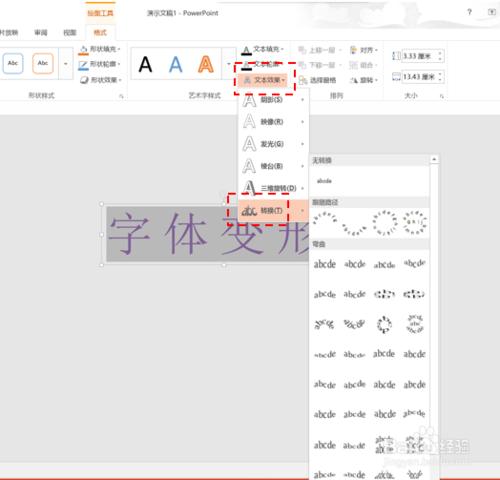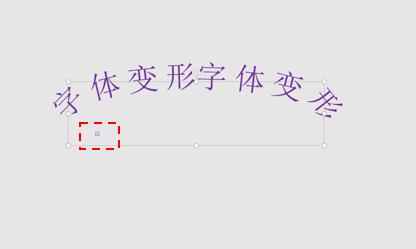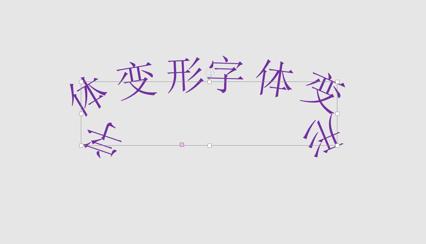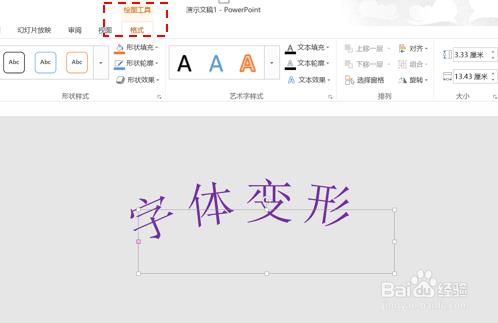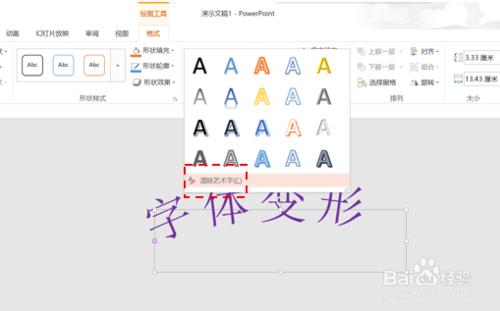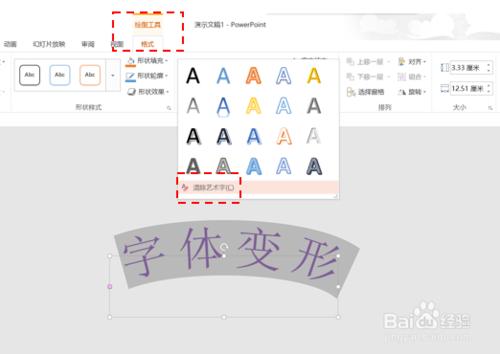很多PPT新手不會製作字體變形,做了變形後又不知道如何刪除變形效果,只會一項一項去除,或者不停按返回撤銷,其實有沒有一種方法是一鍵即可讓文字恢復到沒有任何加工效果的狀態呢,答案是有的,而且相當簡單,以下為例,講講自己的經驗分享給大家,如果大家覺得還挺實用,請點贊給我個投票!
工具/原料
OFFICE2013
方法/步驟
新建一個空白PPT,隨意輸入“字體變形”,以此文本為例講解如何製作字體變形效果。使用鼠標,選中”字體變形“,然後選中工具欄的”繪圖工具“/“格式”這一項,單擊打開;
在“格式”的下拉菜單中單擊“形狀效果”這一項,此刻出現很多效果按鍵,如“陰影”、“三維旋轉”等,我們選擇“轉換”按鍵,就出現了轉換效果簡圖,根據簡圖,選擇要變形的樣子,點擊按鍵即可。例如,會出現下圖所示效果;
如果對變形的角度不滿意,如何調節,這很簡單,在文本框上有個帶顏色的小點,如下圖所示紫色小點,鼠標左鍵按住紫色小點沿著文本邊框拖動即可改變字體形狀。小點的顏色隨字體顏色變化而變化;
如果要一鍵刪除變形效果呢,包括字體原來的紫色,應該怎樣做?很簡單,鼠標點擊文本邊框任意處(注意要點在邊框上,不是空白處),選擇“繪圖工具”/“格式”,單擊“藝術字樣式”的下箭頭,最底行有個按鍵“清除藝術字”,單擊後,文本即恢復完全無加工效果狀態;
為什麼要點在文本邊框呢,選中文本可不可以?此處做一個錯誤的例子,如果選中的是文本字體,那麼點擊“清除藝術字”按鍵之後,出現的效果僅僅是字體顏色恢復默認的黑色,而字體變形效果並沒有改變。